
Mündəricat:
- Addım 1: MicroPython nədir?
- Addım 2: Tələblər
- Addım 3: Niyə ESP8266 əsaslı lövhə?
- Addım 4: Kompüterinizi qurun
- Addım 5: Esptool.py ilə yanıb -sönən MicroPython
- Addım 6: MicroPython REPL -dən Rshell ilə istifadə edin
- Addım 7: MicroPython istifadə edərək pinləri idarə edin
- Addım 8: LED -in sönməsi
- Addım 9: Buradan Haradan?
- Addım 10: Nəticə
- Müəllif John Day [email protected].
- Public 2024-01-30 07:46.
- Son dəyişdirildi 2025-01-23 12:54.

C/C ++ proqramlaşdırma dili ilə birlikdə Arduino IDE-dən istifadə etməklə ESP8266 əsaslı lövhələri proqramlaşdırmağın fərqli bir yolunu istəyirsinizmi?
Bu təlimatda MicroPython istifadə edərək bir ESP8266 lövhəsini kimin konfiqurasiya edəcəyini və idarə edəcəyini öyrənəcəyik.
BUILD VAXTI: 60 DƏQİQƏ Çətinlik: Reytinq: Asan
Addım 1: MicroPython nədir?
MicorPython, ESP8266 modulunu proqramlaşdırmaq üçün istifadə edə biləcəyimiz bir çox proqramlaşdırma dilindən biridir. Python 3 proqramlaşdırma dilinin arıq və sürətli bir versiyasıdır və C və C ++ kimi ənənəvi proqramlaşdırma dillərindən bir neçə üstünlüyə malikdir.
MicroPython, mümkün olduğu qədər normal Python ilə uyğunlaşmaq üçün hazırlanmışdır. Tam Python tərtibçisi və işləmə müddətinə malikdir və REPL (Oxu-Eval-Print Loop) kimi tanınan interaktiv bir istək təmin edir.
MicorPython, bir neçə fərqli mikro nəzarətçini dəstəkləmək üçün hazırlanmışdır. Ancaq bu dərs üçün yalnız bir modellə işləyəcəyəm: ESP8266 əsaslı lövhə (NodeMCU). Eyni çiplə satın ala biləcəyiniz bir neçə fərqli lövhənin olduğunu unutmayın.
Oxu və Resurslar:
MicroPython
NodeMCU
Addım 2: Tələblər




Bu təlimatı izləmək üçün Python ilə əsas kodlaşdırma təcrübəsinə malik olmalısınız, mikrokontroller, elektronika və ya hətta MicroPython haqqında əvvəlcədən heç bir bilgiyə malik olmağınız lazım deyil.
Pulsuz bir USB portu olan bir Windows, Mac və ya Linux kompüterinə ehtiyacınız olacaq, çünki onu proqramlaşdırmaq üçün kompüterinizə bir mikro nəzarətçi bağlayacaqsınız.
Lazım olan hissələr:
1 x NodeMCU (və ya digər ESP8266 əsaslı lövhə)
1 x Qırmızı 5 mm LED
1 x 220Ω 1/4W rezistor
1 x 10KΩ fırlanan potansiyometr
1 x Çörək paneli
1 x USB - MicroUSB kabeli
Jumper telləri.
Addım 3: Niyə ESP8266 əsaslı lövhə?

ESP8266 -dan ən yaxşı şəkildə istifadə etməyin bir yolu MicroPython istifadə etməkdir. ESP8266 modulu, MicroPython -dan necə istifadə olunacağını öyrənmək üçün ən yaxşı platformalardan biridir. Bunun səbəbi, ESP8266 -nın MicroPython proqramlaşdırma dilinin bütün aspektlərini sınamağa imkan verən sadə GPIO pin idarəetmə funksiyalarını və simsiz funksiyanı təmin etməsidir.
ESP8266 çipi açıq mənbə inkişaf sənayesində məşhurdur. ESP8266 çipini istifadə edən fərqli istehsalçıların bir çox inkişaf lövhələri var. MicroPython, bu lövhələrin əksəriyyətində mümkün qədər az məhdudiyyətlərlə işləyə bilən ümumi bir port təmin etmək üçün hazırlanmışdır. Liman Adafruit Feather HUZZAH lövhəsinə əsaslanır Digər ESP8266 lövhələrindən istifadə edərkən, Adafruit Feather HUZZAH lövhəsi ilə aralarındakı fərqləri müəyyən etmək üçün onların sxemlərini və məlumat cədvəllərini yoxladığınızdan əmin olun. Bu şəkildə kodunuzdakı fərqləri qəbul edə bilərsiniz.
Oxu və Resurslar:
ESP8266
Adafruit Tüyü HUZZAH
Addım 4: Kompüterinizi qurun
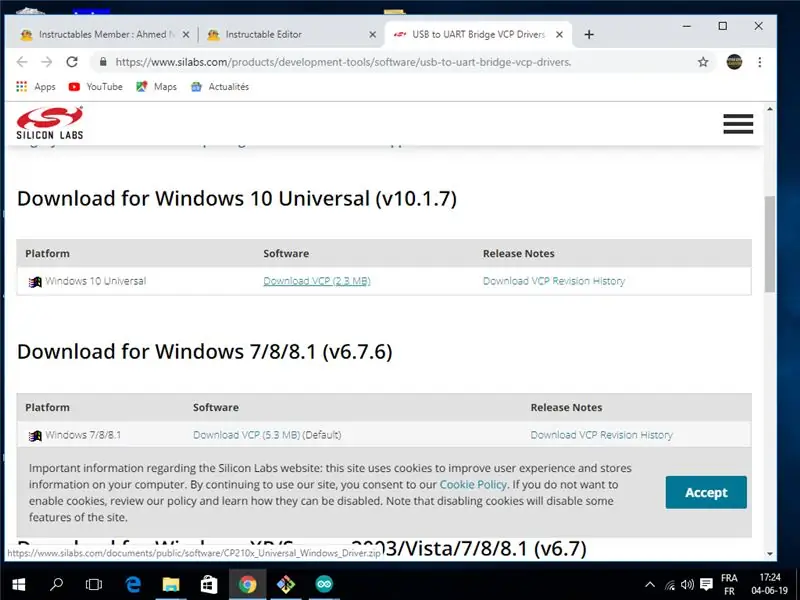
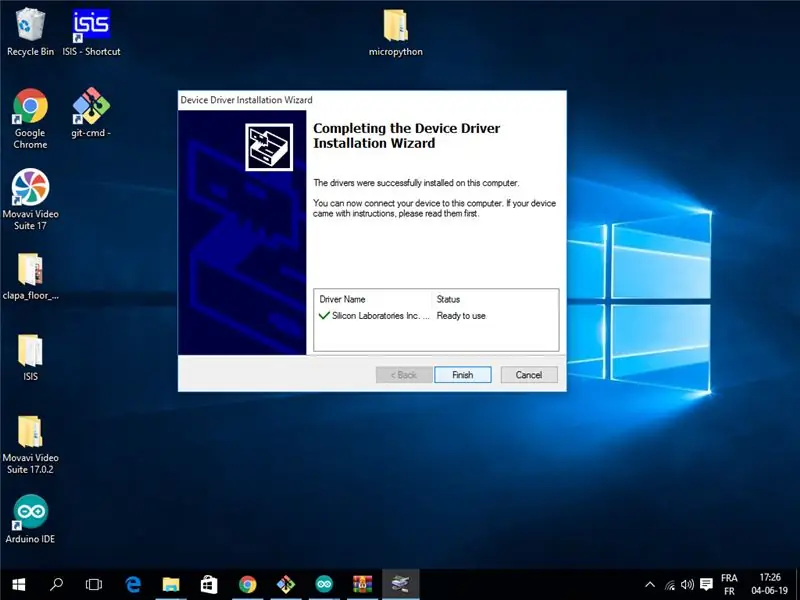
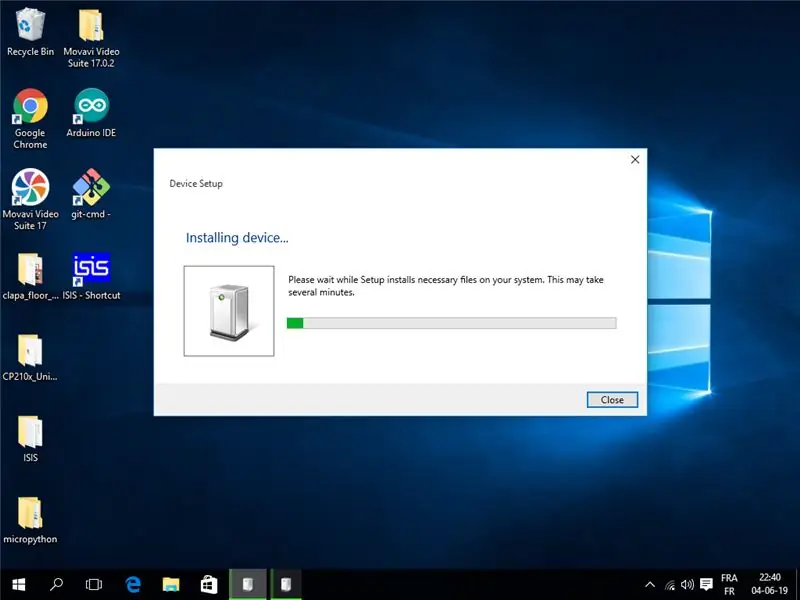
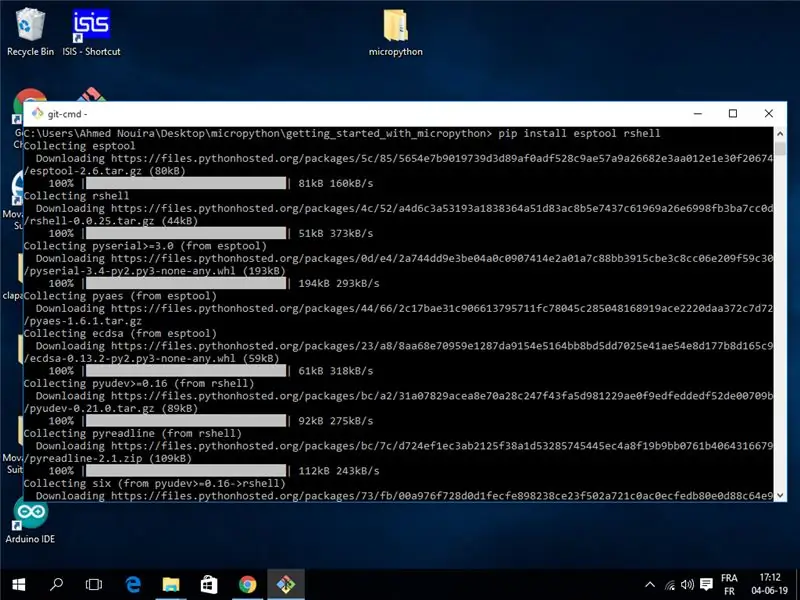
ESP8266 lövhənizi proqramlaşdırmaq üçün MicroPython istifadə etməzdən əvvəl qurmalı olduğunuz bir neçə şey var. Bu addımda quraşdırma prosesindən keçəcəyik. ESP8266 lövhəsini MicroPython ilə necə konfiqurasiya edəcəyinizi biləcəksiniz.
Hazırlanır
Bu addımdan 6 -cı addıma qədər ehtiyacınız olan yalnız ESP8266 və USB kabelinizdir. ESP8266 lövhənizi kompüterinizə qoşun.
Necə etmək olar…
ADIM1: Cihaz sürücülərini quraşdırın
Bir Linux kompüteriniz varsa, mikrokontrolörün tanınması üçün hər hansı bir cihaz sürücüsünü yükləməyinizə ehtiyac yoxdur, ancaq Mac və ya Windows maşınınız varsa, kompüterin mikro nəzarətçini tanımasına icazə vermək üçün bir sürücü lazımdır. seriyalı cihaz kimi.
www.silabs.com/products/development-tools/software/usb-to-uart-bridge-vcp-drivers.
ADIM 2: Python quraşdırın
ESP8266 ilə əlaqə qurmaq üçün istifadə edəcəyiniz vasitələr Python -da yazılmışdır, buna görə kompüterinizə Python qurmalısınız.
Əməliyyat sisteminiz əvvəlcədən paketlənmiş Python təmin etmirsə, dəstəklənən hər hansı bir əməliyyat sistemi üçün rəsmi bir quruluş yükləmək üçün https://python.org saytına daxil ola bilərsiniz.
ADIM 3: esptool və rshell qurun
Pip istifadə edərək lövhənizi idarə etməyə kömək edəcək iki paketi quraşdırın. Bunu etmək üçün terminalınızı açın və işləyin
pip esptool rshell qurun
ADIM 4: MicroPython yükləyin
Ən son MicroPython firmware.binini aşağıdakı linkdən yükləyin:
Bunu yazarkən hazırkı versiya 1.11 və firmware faylına esp8266-20190529-v1.11.bin deyilir
Bunu etdiyiniz zaman daha yeni bir versiya tapa bilərsiniz.
Addım 5: Esptool.py ilə yanıb -sönən MicroPython
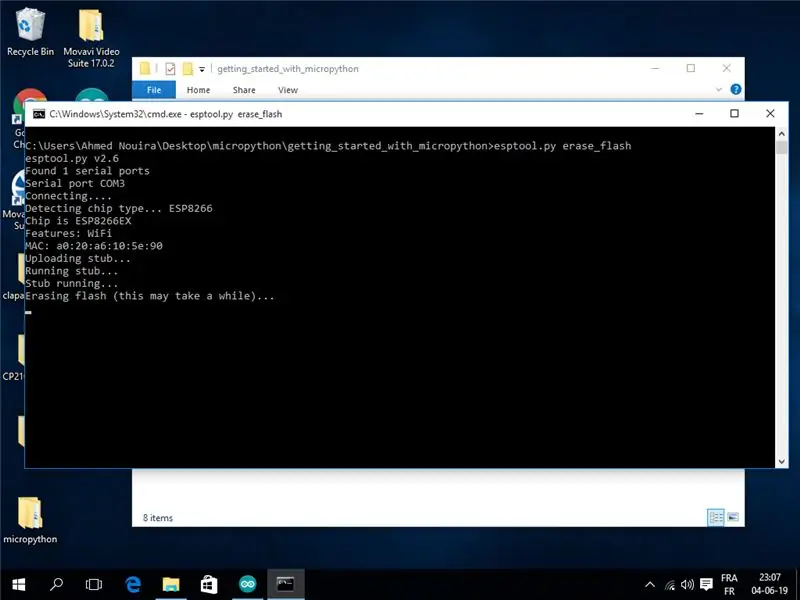
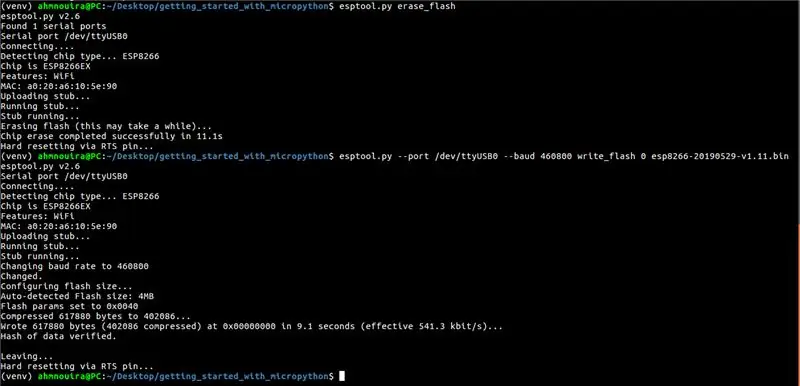
Yeni bir proqram təminatını lövhəyə yandırmadan əvvəl, əvvəlki məlumatları silmək yaxşı bir fikirdir.
. Bin faylını qoyduğunuz yerə gedin. Flaşı silmək üçün esptool.py istifadə edin.
Linux üçün:
esptool.py --port /dev /ttyUSB0 erase_flash
Windows üçün:
esptool.py -COM3 erase_flash portunu verin
Komandanızdakı seriyalı portu ESP8266 lövhənizin qoşulduğu serial portuna dəyişdirməyiniz lazım ola bilər. ESP8266 -nın seriya port nömrəsini bilmirsinizsə, Arduino IDE -də yoxlaya bilərsiniz. Sadəcə IDE -ni açın və sonra Tools | düyməsini basın Limanlar. ESP8266 lövhənizin seriya portunu orada görməlisiniz. (/Dev/ttyUSB0) əmrindəki serial portunu lövhənizin serial portu ilə əvəz edin.
İndi lövhə tamamilə silindikdən sonra yüklədiyiniz MicroPython quruluşunu yandıra bilərsiniz. Bu da esptool.py əmri ilə edilir:
esptool.py --port /dev /ttyUSB0 --baud 460800 write_flash 0 esp8266-20190529-v1.11.bin
Bu əmr MicroPython.bin faylının məzmununu 0 ünvanındakı lövhəyə yazacaq.
Əmrindəki firmware.bin faylının adını (esp82688-2019-080529-v1.11.bin) yüklədiyiniz firmware adına dəyişdirdiyinizə əmin olun.
Firmware ESP8266 lövhənizdə uğurla quraşdırıldıqda, simli bir əlaqə (UART serial portu) və ya düşünülmüş WiFi vasitəsilə lövhənizdəki REPL -ə daxil ola bilərsiniz.
Addım 6: MicroPython REPL -dən Rshell ilə istifadə edin
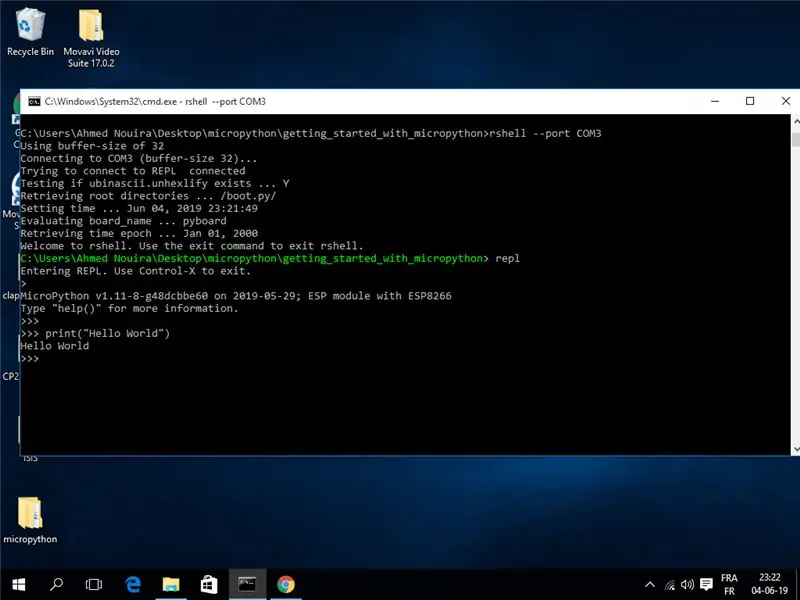
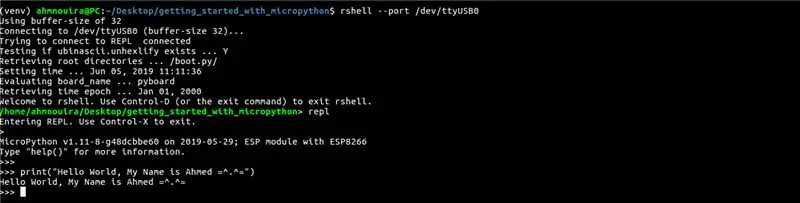
İndi ESP8266 lövhənizdə MicroPython başlatmağa hazırsınız.
Lövhənizdə işləyən Python sorğusuna necə qoşulacağınızı sizə göstərəcəyəm. Buna "Read-Eval-Print-Loop" mənasını verən REPL deyilir. Bu, adi Python tərcüməçisi ilə işləyərkən görmək üçün istifadə etdiyiniz standart Python istəyidir, lakin bu dəfə lövhənizdə işləyəcək və onunla qarşılıqlı əlaqə qurmaq üçün kompüterinizə serial bağlantısından istifadə edəcəksiniz.. Hazırsınız?
Lövhənizə qoşulmaq və REPL sessiyasını açmaq üçün aşağıdakı əmri daxil edin:
rshell -port
Bu əmr sizi rshell sorğusuna gətirəcək. Yuxarıdakı fotoya baxın.
Windows -da bu təlimatı izləyirsinizsə, rshell -in Windows -da işləyərkən bir problem yaşadığını unutmayın.
Belə bir növü düzəltmək üçün:
rshell -a -COM3 portu
Bu istəkdən mikrokontrolör lövhənizlə əlaqəli idarəetmə vəzifələrini yerinə yetirə bilərsiniz və eyni zamanda lövhə ilə real vaxtda qarşılıqlı əlaqə qurmaq üçün istifadə edə biləcəyiniz Python REPL -ə başlaya bilərsiniz.
cavab
Hər şeyin işlədiyinə əmin olmaq üçün sadə bir Python cümləsi yazın:
çap et ("Salam Dünya")
Addım 7: MicroPython istifadə edərək pinləri idarə edin

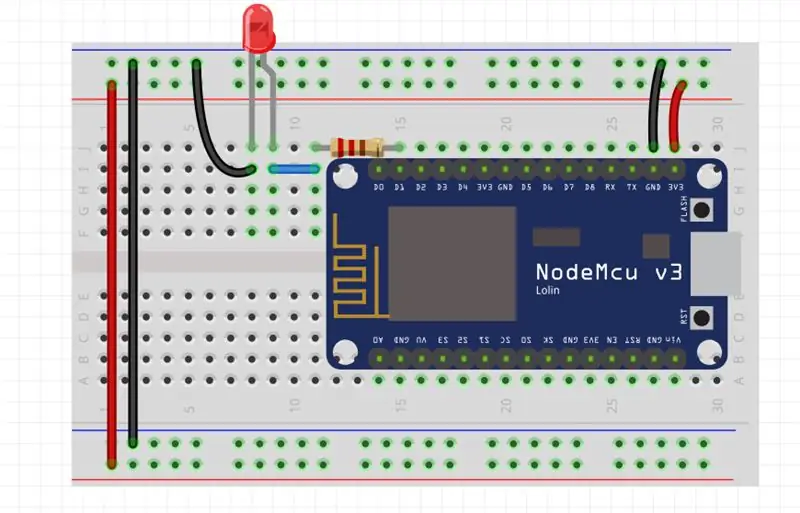
Bu addımda, MicroPython ilə ESP8266 sancaqlarını necə idarə edəcəyimizi öyrənəcəyik. Bunu etmək üçün bir ESP8266 lövhəsi GPIO pininə bağlı bir LED vəziyyətini dəyişdirəcəyimiz bir quruluşla qarşılaşacağıq. Bu, MicoPython istifadə edərək rəqəmsal çıxışları necə idarə edəcəyinizi anlamağa kömək edəcək.
Hazırlanır
Bu ADIMI həyata keçirmək üçün aşağıdakılara ehtiyacınız olacaq:
1 x NodeMCU
1 x Qırmızı 5 mm LED
1 x 220 Ω rezistor
1 x Çörək paneli
Jumper telləri
Qurmaq
LED -in çörək taxtasına quraşdırılması ilə başlayın. 220 Ω rezistorun bir ucunu LED -in pozitiv ayağına bağlayın (LED -in pozitiv ayağı adətən iki ayaqdan hündürdür). Rezistorun digər ucunu ESP8266 lövhəsinin D1 pininə bağlayın. Sonra LED -in mənfi ayağını ESP8266 lövhəsinin GND pininə bağlayın. Bağlantı yuxarıdakı diaqramda göstərildiyi kimidir.
Quraşdırma tamamlandıqdan sonra ESP8266 lövhəsini USB kabel vasitəsilə kompüterinizə qoşun.
Necə etmək olar…
REPL -ə aşağıdakı kodu daxil edin:
hər 1 saniyədə # yanıb -sönən LED
def blink (pin = 5, zaman = 1) # göz qırpma funksiyası standart olaraq pin = 5, vaxt = 1s idxal maşını # maşın modulu pin konfiqurasiyalarını və rejimlərini vaxt idxal yuxusundan # idxal yuxusu bir qədər gecikdirmək üçün LED = maşın. Pin (led_pin, machine. PIN. OUT) # LED -i Çıxış olaraq Doğru olaraq konfiqurasiya edin: # sonsuza qədər işləyin LED.value (1) # LED -i Yuxu rejiminə təyin edin (vaxt) # default olaraq 1 saniyə gözləyin LED.value (0) # set LED LOW yuxuya (vaxt) # standart olaraq 1 saniyə gözləyin
Bu kodu sınamaq üçün RPEL sessiyanızda blink () yazın, bu GPIO5 -ə qoşulmuş LED -i hər 1 saniyədə bir yanıb -sönəcək.
Pin və/və ya vaxtını zəng edərək dəyişdirə bilərsiniz:
göz qırpmaq (pin =, vaxt =)
Çalışan koddan çıxmaq üçün ctrl+c düymələrini basın.
ESP8266 ilə əlaqəli bir girişi oxumaq üçün MicroPython istifadə edə bilərsiniz. Bunu necə edəcəyinizi öyrənmək üçün növbəti addıma keçin.
Zorlandınızsa videoya baxın.
Addım 8: LED -in sönməsi
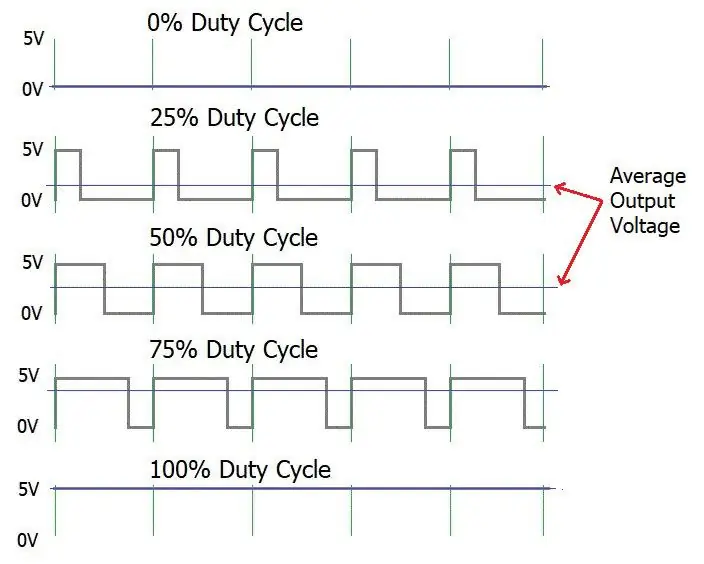
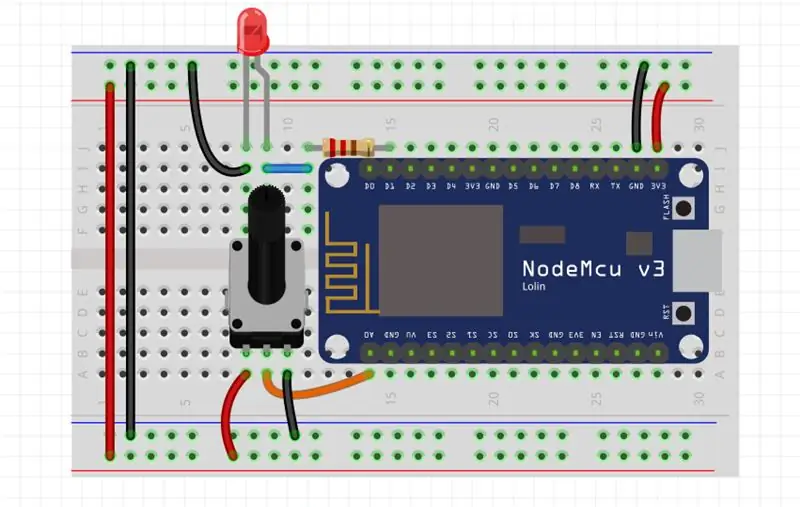
Bu addımda, fırlanan potensiometrdən istifadə edərək LED -in parlaqlığının necə tənzimlənəcəyini öyrənəcəyik. Pulse Width Modulation (PWM) adlı bir texnikadan istifadə edəcəyik, bu da LED -i 256 -ya qədər tənzimləməyə imkan verir.
Qeyd: ESP8266 -nın bütün sancaqları GPIO16 (D0) istisna olmaqla, PWM pin kimi istifadə edilə bilər.
Hazırlanır:
Bu ADIMI həyata keçirmək üçün aşağıdakılara ehtiyacınız olacaq:
1 x NodeMCU
1 x Qırmızı 5 mm LED
1 x 50 KΩ fırlanan potansiyometr.
1 x Çörək paneli
Jumper telləri
Qurmaq
Bağlantı yuxarıdakı diaqramda göstərildiyi kimidir: Quraşdırma tamamlandıqdan sonra ESP8266 lövhəsini USB kabel vasitəsilə kompüterinizə qoşun.
Necə etmək olar…
REPL -ə aşağıdakı kodu daxil edin:
# Potentiometrdən məlumatları oxuyaraq hər 0.5 -də LED sönür
vaxtdan idxal maşını idxal yuxu led_pin = 5 # led pin POT = maşın. ADC (0) # ADC0 pin LED = maşın. Pin (led_pin) # LED obyekti yaratmaq LED_pwm = maşın. obyekt olduqda və Frekansı 500 Hz -ə təyin edərkən Doğru: LED_pwm.duty (POT.read ()) # qazandan dəyəri əldə edin və onu yuxu rejiminə (0,5) təyin edin # 0,5 gözləyin
Bu, potensialiometrin dəyərini dəyişdirərək GPIO 5 -ə qoşulan LED -in parlaqlığını dəyişəcək.
Çalışan koddan çıxmaq üçün ctrl+c düymələrini basın.
Zorlandınızsa videoya baxın.
Addım 9: Buradan Haradan?

İndiyə qədər MicroPython-un ESP8266 əsaslı lövhələrdə necə qurulacağını və işlədiləcəyini gördük. Bir LED -in yanıb -sönməsi üçün sancaqların necə idarə olunacağını öyrəndik, sonra nəbz genişliyi modulyasiya texnikasından istifadə edərək LED -in parlaqlığını idarə etmək üçün potensiometr əlavə etdik.
İndi məlumatları sensordan oxuya və buluda göndərə bilərik, eyni zamanda məlumatlarımızı sadə bir veb səhifədə çap edə biləcəyiniz bir HTTP serveri yarada bilərik və s.
Bu bizə əşyalar interneti (IoT) haqqında bir çox fikir verir.
Addım 10: Nəticə
Orada var! Gedin və MicroPython dünyasını fəth edin.
Əlbəttə ki, hər hansı bir sualınız varsa, şərh yaza bilərsiniz.
Əsərlərim haqqında daha çox məlumat əldə etmək üçün YouTube kanalımı ziyarət edin:
myYouTube
myGitHub
myLinkedin
Bu təlimatı oxuduğunuz üçün təşəkkürlər ^^ və gözəl bir gün keçirin.
Görüşərik.
Əhməd Nouira.
Tövsiyə:
Raspberry Pi 4B -də Üz Algılama 3 Adımda: 3 Adımda

3 addımda Raspberry Pi 4B-də Üz Tanıma: Bu Təlimat kitabında Shunyaface Kitabxanasından istifadə edərək Shunya O/S ilə Raspberry Pi 4-də üz tanıma aparacağıq. Shunyaface, üz tanıma/aşkarlama kitabxanasıdır. Layihə, ən sürətli aşkarlama və tanıma sürətinə nail olmağı hədəfləyir
Ham Radio ilə işə başlayın: 5 addım (şəkillərlə)

Ham Radio ilə İşə Başlama: Bu yaxınlarda hazırlanmış bir ham lisenziya sahibi olaraq, vetçina radiosuna girmək üçün lazım olan prosesi keçmək istəyirəm. Hobbinin özünə güvənmə tərəfi məni aldatdı, insanlara digər üsullar pozulduqda ünsiyyət qurma imkanı verdi. Amma həm də mükafatlandırmaq
ESP8266 və ESP32 üçün Python ilə işə başlayın: 6 addım

ESP8266 və ESP32: Bacground üçün Python-a Başlarkən ESP8266 və kiçik qardaşı ESP32, tam TCP/IP yığınına və mikro nəzarətçi qabiliyyətinə malik ucuz Wi-Fi mikroçipləridir. ESP8266 çipi ilk dəfə 2014 -cü ildə istehsalçı cəmiyyətinin diqqətinə çatdı. O vaxtdan bəri aşağı qiymət (
Arduino Uno Balıq Qidalandırıcı 6 Ucuz və Asan Adımda: 6 Adımda

Arduino Uno Balıq Qidalandırıcı 6 Ucuz və Asan Adımda !: Bu layihə üçün bir az keçmişə ehtiyac ola bilər. Heyvan balığı olan insanlara, ehtimal ki, mənimlə eyni problem təqdim edildi: tətillər və unutqanlıq. Balıqlarımı bəsləməyi daim unudurdum və yeməyə başlamazdan əvvəl bunu etməyə çalışırdım
Mikro ilə işə başlayın: bit: 6 addım (şəkillərlə)

Micro: bit ilə işə başlama: Micro: bit bir mikro nəzarətçidir - elektronikanı idarə etməyə imkan verən kiçik bir kompüterdir. Kiçik bir elektron lövhədə bir çox xüsusiyyət var: hərəkəti, bucağı və sürətlənməni təyin edən bir akselerometr sensoru;
